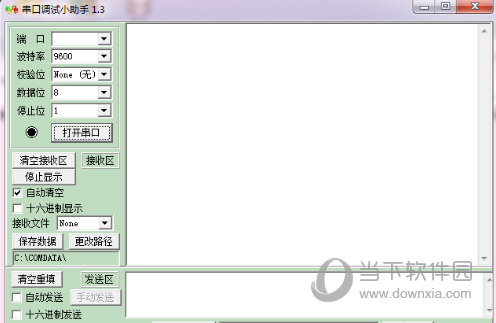网卡驱动如何卸载?无线网卡驱动卸载的两种方法下载
现在许多用户在升级到win10系统之后,上网的过程中,有时候会遇到网络总是掉线的问题,那么就想要卸载无线网卡进行重装驱动程序,但是如何卸载网卡的驱动呢?为了解决这个疑惑,知识兔小编下面就来介绍一下删除无线网卡驱动的方法吧。
方法一
1、右击桌面上的此电脑然后知识兔打开“属性”。
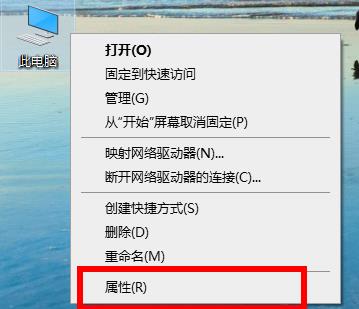
2、进入属性后点击左侧任务栏中的“设备管理器”。

3、找到下面的“网络适配器”右击选择“属性”。
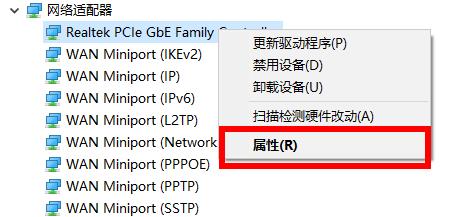
4、进入属性后点击“驱动程序”任务选项卡,点击最下方的“卸载设备”即可。
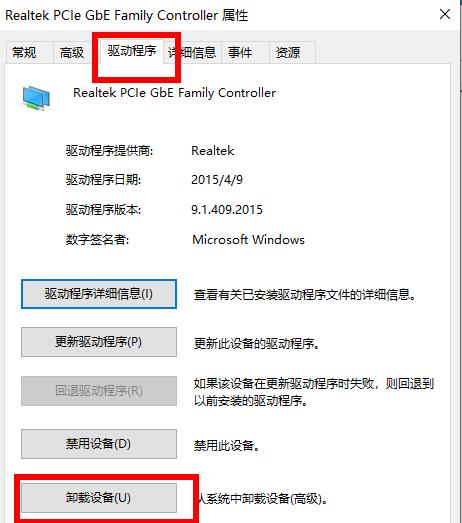
方法二
1、鼠标移到屏幕左下角点击鼠标右键,或者同时按下Windows徽标键+X键,调出超级菜单,点击“程序和功能”。
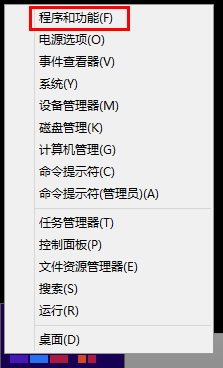
2、知识兔选择需要卸载的无线网卡驱动程序,点击鼠标右键,知识兔选择“卸载”后,按照屏幕提示完成卸载。
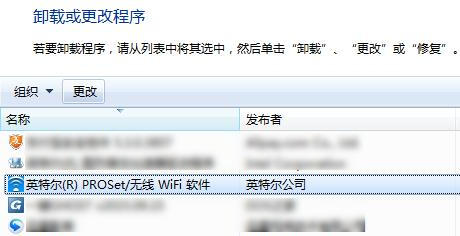
不同电脑配置的无线网卡品牌不同,联想电脑中常见的无线网卡品牌有Realtek、Broadcom、Atheros等品牌,程序列表中的无线网卡驱动一般包含“wifi”、“无线”等字样。

下载仅供下载体验和测试学习,不得商用和正当使用。

![PICS3D 2020破解版[免加密]_Crosslight PICS3D 2020(含破解补丁)](/d/p156/2-220420222641552.jpg)



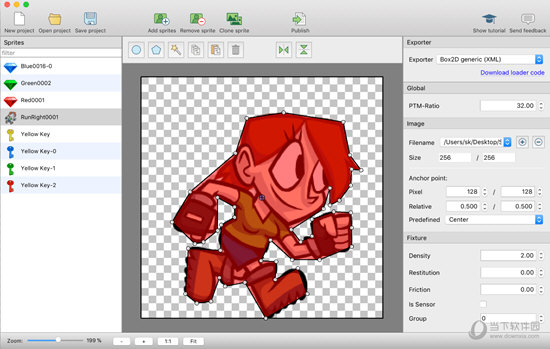
![[Mac] Just Drag 实用的浏览器扩展插件下载](https://www.xxapp.net/wp-content/uploads/2023/03/2023030419583287.png)